Tangkapan layar atau terkadang juga sering disebut sebagai screen capture, screen grab atau screenshot, adalah gambar yang menampilkan konten tampilan komputer. Tangkapan layar memungkinkan Anda menangkap dengan tepat apa yang Anda lihat di layar untuk dibagikan dengan orang lain atau untuk disimpan. Mengambil, menyimpan, dan membagikan tangkapan layar bisa sangat membantu terutama jika Anda memerlukan dokumentasi.
Tidak jarang juga ada yang mengatakan bahwa screenshot adalah hal terpenting di internet. Tapi bagaimana gambar sederhana layar Anda bisa begitu penting? Screenshot sering kali berfungsi sebagai artefak zaman baru yang berfungsi sebagai cara untuk membuktikan kepada orang lain bahwa Anda menyimpan sebuah bukti akan hal- hal tertentu misalnya, sebagai bukti bahwa seseorang mengirimi Anda email yang mengancam.
Adanya screenshot tidak hanya membantu Anda membuktikan kasus Anda, mereka juga membantu Anda mengarsipkan masa lalu. Misalnya, mereka dapat membantu Anda mengetahui tampilan situs web sebelum merek terbaru diperbarui, pesan kesalahan aneh yang Anda dapatkan beberapa bulan lalu, atau bahkan artikel yang sekiranya bermanfaat dan berguna di masa depan.
Fungsi dan Kegunaan Screenshot

Saat digunakan sebagai kata kerja, tangkapan layar berarti menangkap gambar statis tampilan perangkat. Dengan kata lain, ini mengambil gambar apa pun yang ditampilkan di layar komputer, ponsel, atau tablet pada saat itu. Maka dari screenshot berfungsi untuk banyak situasi :
- Berbagi gambar layar dengan teman di media sosial.
- Menampilkan perangkat lunak untuk ditinjau.
- Mendemonstrasikan bagaimana melakukan sesuatu dalam tutorial.
- Menampilkan pesan kesalahan atau masalah perangkat lunak untuk pemecahan masalah dukungan teknis.
- Menyimpan potongan informasi dari apa pun yang tidak dapat dicetak dengan mudah.
Kelebihan Program Aplikasi Screenshot
Banyak program grafik, seperti Photoshop, juga memiliki kemampuan untuk menangkap layar bawaan. Sedangkan aplikasi atau perangkat lunak screenshot khusus mungkin menawarkan beberapa manfaat dari bawah karena :
- Secara otomatis memberi nama dan menyimpan screenshot Anda ke folder tertentu.
- Auto-scroll berfungsi untuk menangkap dokumen panjang atau besar seperti halaman web yang tidak pas di layar.
- Tangkapan berwaktu untuk menambahkan penundaan saat Anda mempersiapkan ruang khusus sebelum mengambil gambar.
- Alat markup yang menambahkan info, panah, bentuk, dan anotasi teks ke screenshot.
- Opsi untuk menyertakan atau mengecualikan kursor mouse.
Aplikasi Screenshot Terbaik
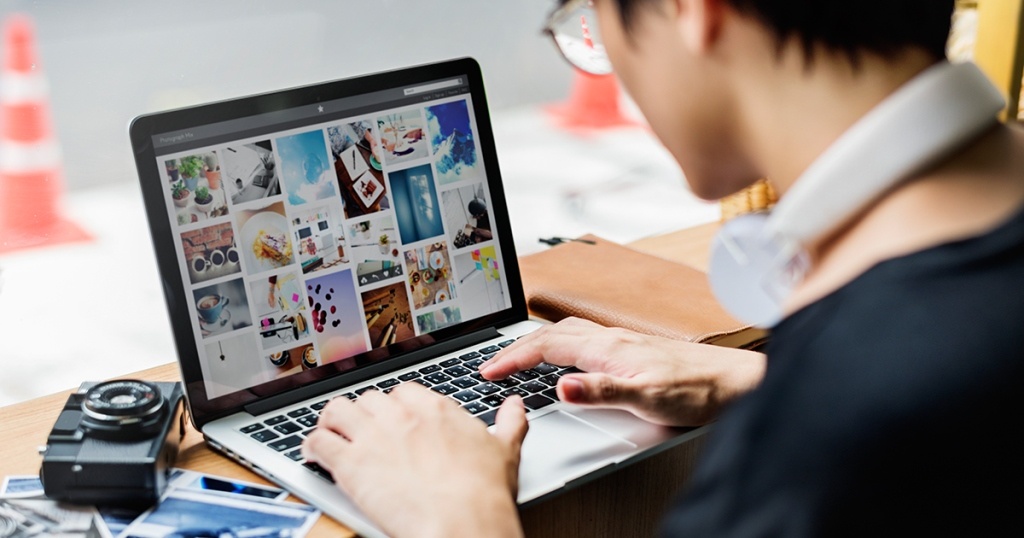
Melakukan screenshot di komputer adalah trik praktis dalam segala macam situasi, mulai dari membuat tutorial hingga mengabadikan momen web yang menarik. Ada banyak sekali perangkat lunak penangkap layar yang membantu Anda menangkap layar dan informasi di desktop. Berikut beberapa rekomendasi aplikasi screenshot terbaik yang bisa digunakan di berbagai OS :
ScreenRec
ScreenRec adalah perekam layar yang ringan, tanpa jeda, dan alat tangkapan layar dengan antarmuka yang mudah digunakan. Karena kemudahannya inilah membuat ScreenRec menjadii salah satu aplikasi screenshot instan terbaik. Dengan antarmuka yang minim dan tidak dijejali berbagai fitur-fitur yang tidak perlu dan tidak membutuhkan panduan manual yang panjang. Cukup tekan Alt + S atau tombol Kamera Foto untuk mengambil screenshot. Selain itu, ScreenRec juga memiliki kemampuan pengambilan video yang pada dasarnya menjadikannya alat screencast dan perekam video streaming, antara lain.
Snipping Tool
Memungkinkan penggunanya untuk dapat menangkap seluruh layar atau area yang dipilih dalam bentuk persegi panjang, aplikasi ini sesuai untuk pengguna Windows OS. disini Anda dapat mengedit foto ini menggunakan pena berwarna, stabilo, dll dan menyimpan gambar yang diambil dalam format PNG, GIF, dan JPEG. Setelah menangkap layar, maka Anda dapat menyalin dan menyisipkan hasil tangkapan layar Anda jika diperlukan.
CloudApp
Tidak hanya sekedar menangkap layar, CloudApp juga dapat merekam video, webcam anotasi tangkapan layar, dan pembuatan GIF dan menyimpannya dengan aman ke cloud. Aplikasi screen capture ini sangat sesuai untuk Mac, Windows dan Linux OS. disini Anda dapat menyimpan hasil screenshot Anda langsung ke penyimpanan cloud.
Didukung dengan Windows, ini adalah alat screen capture gratis, open source ringan dan gratis dari gangguan iklan. ShareX mempunyai alur kerja yang dapat disesuaikan dan menawarkan tangkapan layar, perekam layar, berbagi file dan alat produktivitas. Dilengkapi dengan beberapa alat seperti pemilih warna layar, editor gambar, generator kode QR, dan lain- lain, Anda bisa mempertimbangkan untuk memakai aplikasi ini untuk melakukan screen capture.
Skitch
Skitch adalah alat penangkap layar dan pengambilan gambar cepat serta anotasi foto langsung dari kamera. Alat penangkap layar ini memungkinkan Anda untuk menandai area yang hendak ditangkap dengan antarmuka yang ramah pengguna. Tersedia untuk perangkat seluler Android dan iOS, Skitch adalah alat penangkap layar gratis untuk Mac dan Windows OS.
Lightshot
Lightshot adalah alat penangkap layar yang memungkinkan Anda mengambil tangkapan layar dengan cepat yakni hanya dengan dua klik. Selain juga memungkinkan pengguna untuk mengambil tangkapan layar dari area yang dipilih yang dapat diubah ukurannya atau dipindahkan tanpa kerumitan. Antarmuka yang ramah pengguna membuat pekerjaan Anda selesai dengan lebih cepat. Saat menangkap layar, pengguna harus dapat mengedit tangkapan layar yang sama yang secara otomatis mengupload gambar yang diambil secara online untuk dibagikan.
SnapCrab
SnapCrab mengambil gambar sesuai area yang ditentukan pengguna, dengan layar penuh dan kemampuan menyimpan gambar dalam format JPEG, PNG dan GIF.
Meski aplikasi ini lebih cenderung untuk platform Windows, SnapCrab juga mempunyai fitur self-timer sehingga pengguna dapat mengatur waktu untuk secara otomatis mengambil gambar di layar. Berbagai opsi penyesuaian dan kemampuan untuk memodifikasi cara mengambil snapshot layar pun juga diberikan oleh aplikasi yang satu ini.Awesome Screenshot
Awesome Screenshot adalah salah satu software screenshot populer yang memungkinkan Anda menangkap setiap bagian dari halaman web, termasuk menambahkan anotasi, komentar, mengaburkan informasi sensitif, dan berbagi dengan upload sekali klik. Dengan menawarkan umpan balik khusus tentang tangkapan layar dan desain Anda, aplikasi yang hanya bisa di gunakan di Windows ini merupakan cara termudah untuk menyimpan dan mengatur hasil tangkapan layar Anda.
Snagit
Snagit adalah alat penangkap layar yang memungkinkan Anda menangkap kedua gambar diam dan mengambil frame dari video. Dilengkapi dengan Smart Windows Detection, emungkinkan Anda untuk memotong gambar sehingga Anda dapat memilih seluruh jendela atau sebagian jendela. Tangkap seluruh layar, edit dengan cepat, proses kemudian tambahkan beberapa visual yang sekiranya dapat mendukung dokumentasi Anda.


No comments:
Post a Comment